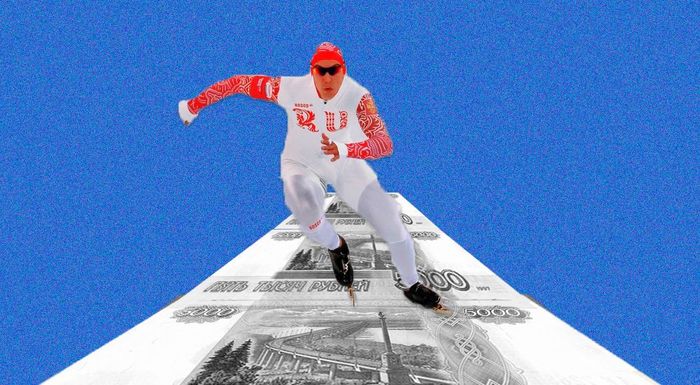открытие как сделать выписку по счету
Получение выписки по счету в банке «Открытие»
Среди удобных сервисов, предлагаемых банком «Открытие», «Выписка Онлайн» является одним из наиболее часто используемых. Получение документа доступно физическим и юридическим лицам на официальном сайте финансового учреждения.
Что такое выписка по счету

Банковская выписка — это финансовый документ, содержащий историю движения денежных средств на картах за тот или иной период времени.
Для чего нужна выписка по счету
Необходимость оформления бухгалтерского документа возникает в разных ситуациях:
Какие сведения содержит выписка
Выписка по банковскому счету не имеет унифицированной формы, но в ней обязательно отражается следующая информация:
Виды выписок для клиентов банка «Открытие»
Финансовое учреждение предлагает выписки 3 видов.
Автоматические
Отчет, получаемый клиентами банка в автоматическом режиме, представляет собой СМС на указанный в договоре банковского обслуживания номер телефона. Сообщение отправляется при поступлении или снятии денег со счета.
Уведомления отправляются владельцам кредитных и дебетовых карт при условии подключения соответствующей опции. Настройка осуществляется в интернет-банке.

О движении средств по всем счетам
Информация о приходе и расходе сумм на счетах доступна владельцам дебетовых и кредитных карт, выданных банком «Открытие», и владельцам счетов «Бинбанка». Для получения выписки необходимо сделать запрос в «Личном кабинете».
Электронные
Клиенты финансового учреждения с помощью дистанционных технологий имеют возможность получить отчет в любое время суток. Сервис «Выписка Онлайн» доступен для юридических и физических лиц. Он помогает отслеживать статистику о движении денежных средств.
Воспользоваться сервисом можно с помощью любого мобильного устройства независимо от того, какая операционная система установлена на нем. Чтобы посмотреть информацию, не надо устанавливать специальное программное обеспечение или дополнительные плагины.
Как получить выписку по счету онлайн
Любое физическое или юридическое лицо сможет получить информацию о поступлении и снятии денег со своих счетов, выполнив несколько несложных действий.
Физическим лицам
Для формирования выписки откройте раздел меню «Мои продукты». На экране отразятся все зарегистрированные на клиента карты. Под каждой из них имеется вкладка «Показать операции и детали». Отчет сформируется после нажатия на эту кнопку.
Юридическим лицам

Все отчеты, сформированные более 2 месяцев назад, перемещаются в архив. Они доступны в меню «Архив».
Сервис «Выписка Онлайн» также предусматривает получение бухгалтерской отчетности. Для оформления документа загружается страница stat.openbank.ru. После авторизации на сайте открывается форма, которую нужно заполнить, выбрав нужные параметры:
Сформированный отчет можно распечатать, переслать через буфер обмена в другое приложение, сохранить в файлах разных форматов. Этими данными можно воспользоваться в разных программах, например 1С или графическом редакторе.
Дополнительная информация
Клиент сможет получать СМС с информацией о поступлении и снятии денежных средств со своих карт, выполнив следующие действия для настройки:
Услуга СМС-информирования настраивается только на 1 номер телефона, который привязан к основной карте клиента.
Как получить выписку из банка
Банковская выписка — что это за документ, для чего ее используют и где берут? Различаются ли выписки из банка для физлиц и юрлиц, как выглядит этот документ? Рассмотрим эти вопросы и представим образец выписки в нашем материале.
Что такое банковская выписка
Выписка банка — это реестр операций по счету за определенное время. В данном случае имеется в виду любой счет: как расчетный, принадлежащий юридическому лицу или индивидуальному предпринимателю, так и личный банковский счет, оформленный на физическое лицо.
Безналичные расчеты, а также расчеты с помощью банковских карт получили большое распространение не только среди организаций, но и у частных лиц. Наличным деньгам население всё больше предпочитает карты, особенно в условиях пандемии коронавируса. Мелкий бизнес в лице самозанятых перемещается в интернет и массово получает оплату за свои услуги на карты. Поэтому важно иметь возможность получать сводную информацию по приходу и расходу, осуществленным по банковскому счету. Именно эту функцию и несет на себе выписка из банка.
Как выглядит выписка из банка, и как информация в ней структурирована, рассмотрим ниже.
Как выглядит банковская выписка
Вид банковской выписки по счету может различаться в зависимости от банка и порядка ее формирования. Однако в любом случае выписка банка содержит следующую информацию:
Приведем образец банковской выписки по операциям на счете физлица c 01.12.2020 по 15.12.2020:
Для юридических лиц выписка банка по расчетному счету играет более важную роль, чем для физических лиц. О правилах работы юрлиц с выпиской с банковского счета поговорим ниже, а пока расскажем, как получить выписку из банка.
Как получить выписку из банка
Так как банковская выписка — это документ банка, то и выдавать ее обязан именно он. Способы получения выписки не различаются для юридических и физических лиц.
Так как большинство граждан сейчас пользуется мобильным или интернет-банком, то самый простой способ увидеть операции по счету — заказать выписку через приложение либо в интернет-банке.
Интерфейс приложений банков разный, поэтому и путь получения выписки тоже различается. Как правило, необходимо выбрать карту, выписка по которой интересна к получению, и нажать иконку «Выписка». Иногда она скрывается в блоке «Информация». Далее необходимо выбрать период, за который вы хотите получить выписку. Это может быть и 1 день, и целый год. Обычно выписка готовится пару минут, но могут быть исключения.
Если выписку найти не удалось, то обратитесь в техподдержку банка или задайте вопрос в онлайн-помощнике. Аналогичным образом получают выписку в интернет-банке.
Также выписку можно получить:
У многих банков есть услуга — получение выписки за месяц на электронную почту. Выписка формируется и отправляется владельцу счета автоматически на указанный заранее электронный адрес.
Особенности работы с выписками для юридических лиц
Банковская выписка по расчетному счету — важный документ для бухгалтера. Она не относится к первичным документам, таковыми являются платежные поручения. Тем не менее выписка сводит воедино все поступившие за период первичные документы по банку.
Что значит — обработать выписку банка, какие действия должен произвести при этом бухгалтер?
Работник финансовой службы проверяет выписку банка и приложенные к ней платежные документы с соответствующей хоздеятельности периодичностью, то есть по мере осуществления операций по расчетному счету. При большом количестве платежей это делается ежедневно. Для ИП и мелкого бизнеса это можно делать реже, главное — не пропустить важные поступления денежных средств. Затем бухгалтер разносит платежи в учетную программу. После этого в программе отражены актуальные сведения о возникших или погашенных задолженностях. На основании выписки и приложений к ней формируются данные налогового и бухгалтерского учета.
Существуют программы, которые имеют функционал, позволяющий загружать выписки непосредственно из банка сразу в программу. И наоборот, платежки, созданные в учетной программе, могут загружаться напрямую в банк.
Надо ли распечатывать выписки?
Частый вопрос: при наличии интернет-банка следует ли распечатывать выписки и хранить бумажные варианты? Однозначного ответа не существует. Но с учетом тенденции развития электронного документооборота хранение выписок банка на бумаге при условии работы в интернет-банке не представляется рациональным и необходимым действием. Тем более что банк обязан хранить информацию не менее 5 лет.
С другой стороны, если есть производственные потребности, банковские выписки можно распечатывать.
Приведем образец выписки банка по расчетному счету организации. Как видим, особых различий по сравнению с выпиской по личному счету нет.
Выписка из банка по счету физлица и по расчетному счету юрлица различаются более подробным описанием назначения платежа и плательщика.
Скачайте бланк выписки банка в word в начале статьи.
Итоги
Банковская выписка дает представление о приходе и расходе денежных средств по счету за определенный промежуток времени. Если речь идет о бухгалтерии предприятия, то на основании выписок и приложений к ним — платежных документов — бухгалтер ведет налоговый и бухгалтерский учет.
Вам надо по-другому работать с наличкой. Кого прижмут налоговики и банки? Забирайте запись, пожалуй, лучшего вебинара «Клерка»: «Как будут контролировать наличку по 115-ФЗ».
Только сегодня можно забрать запись со скидкой 60%. Программу вебинара смотрите здесь
Выписка по счету в банке «Открытие» онлайн
Выписка банка является первичной бухгалтерской документацией, именно она отображает движение денежных средств клиента. Также она является подтверждающим совершенные операции документом.
Получение выписки в банке «Открытие» – это право каждого клиента любого банка.
Благодаря современным технологиям и стремительному развитию банка, его клиенты могут получить выписку, не выходя из дома – воспользовавшись специальной опцией сайта финансового учреждения.
Получение выписки в банке «Открытие» онлайн – удобный бонус для тех, кто не может посетить лично отделение банка.
Регулирование на законодательном уровне
Обязанность организации иметь документы, которые подтверждают проведение всех финансовых операций, прописана в ст.9 ФЗ о бухгалтерском учете. Конкретно выписка не регламентирована данным законом, но всецело соответствует его требованиям.
В ст.31 ФЗ №395-1 «О деятельности банков» говорится об обязательном документировании всех расчетов, согласно нормам Центробанка РФ.
В ст.40.1 этого же ФЗ говорится о том, что банковские учреждения должны хранить все бумаги, которые свидетельствуют о проведении транзакций в течении 5 лет. Более того, эти документы должны быть доступны для клиентов.
Из этого следует вывод, что выписка по счету в банке «Открытие» необходима и кредитной организации, и ее клиентам.
Выписка по счету для физических лиц
Счет в банке – не прерогатива крупных компаний и владельцев бизнеса, у многих физ.лиц также открыты счета в кредитных организациях.
Например, в последнее время распространено открытие дебетовых карт. Операции, совершенные по этим картам, подробно отображаются в выписке банка.
Обладателей расчетных карт, зачастую, интересует только мини-выписка по счету.
В ней отображены последние несколько транзакций. Получение такой выписки осуществляется посредством банкомата буквально за несколько секунд. Но случаются и ситуации, когда клиентам нужна полная банковская выписка.
Выписка по счету физическим лицам может быть необходима в следующих случаях:
Для обладателей дебетовых карт выписка из интернет-банка «Открытие» – это способ контроля движения денежных средств и остатка на счете. В документе подробно указывается информация о проведенных операциях (сумма, дата, время и т.д.).
Выписка расчетного счета банка «Открытие»
Выписка р/с, которую можно получить в отделении банка «Открытие», содержит следующие сведения:
У клиентов банка, которые подключены к интернет-банкингу, есть возможность получения выписки в интернет-банке использовании соответствующей опции личного кабинета.
Чтобы подключиться к системе «Интернет-банк для бизнеса», необходимо обратиться в офис банка для получения установочного комплекта программы.
Затем, настроить программу на своем ПК, следуя инструкции, создать электронную подпись, распечатать все сертификаты в 2-х экземплярах, заверить у нотариуса и передать сотрудникам банка.
Спустя некоторое время, банк подтвердит участие клиента в Системе, после этого можно начинать работу. https://ic.openbank.ru
Стоит отметить, что онлайн-выписка поддерживается в браузерах Microsoft Internet Explorer, Mozilla Firefox, Opera и предоставляет информацию об остатках и выписки в режиме реального времени.
Получение онлайн-выписки в банке «Открытие»
Клиент, желающий получить онлайн-выписку в интернет-банке «Открытие», должен быть участником следующих систем:
Физические лица могут подключаться и пользоваться интернет-банком и приложением на бесплатной основе, юр.лицам необходимо дополнительно заключить договор на ДБО для использования клиент-банка.
Для получения выписки по счету, клиентом должна быть составлена заявка, содержащая ФИО и адрес регистрации (для ИП и физ.лиц) или полное название компании – для юр. лиц, расчетный период, причина составления заявки, дата и подпись.
Банк не имеет права отказать клиенту в выдаче копии выписки, но при этом может требовать оплаты комиссии за ее предоставление.
Виды выписок интернет-банка для физ. и юр. лиц
Существует 3 вида выписок по счетам, которые доступны для участников системы интернет-банка:
Регистрация и участие клиентов в интернет и клиент-банке, позволяет им получить информация об операциях на счетах и балансе в любое время суток дистанционно. Таким образом есть несколько вариантов, как сделать выписку в банке «Открытие», самый простой и удобный из которых – оформление ее в режиме онлайн.
Выписка банка – для чего она нужна и как её получить
Выписка из банка – это документ, отражающий движения по счёту за определённый период, а также итоговый баланс. Мы расскажем нашим читателям, для каких целей берётся выписка банка, как её заказать и какую информацию можно получить с помощью этого документа.
Документ «Выписка банка»
Банковская выписка содержит такую информацию:
Работа с выпиской банка заключается в том, чтобы просмотреть: куда и в каком объёме были перечислены средства со счёта, размер и источники зачисляемых сумм, а также узнать итоговый остаток.
Эта информация пригодится для таких действий:
Как получить выписку из банка?
Способов получения выписки из банка несколько. Можно:
Для того чтобы получить более подробную информацию об осуществлённых транзакциях – наименованиях покупок, начисленных комиссиях, адресах, где производилась оплата – оформляется расширенная выписка банка.
Электронная выписка банка
Если вы зарегистрированы в системе интернет-банк, то в личном кабинете можно просмотреть и распечатать электронную выписку по счёту, используя меню «Выписка».
Регулярную электронную выписку также можно получать на email. Для этого необходимо обратиться в банк с подтверждающими документами. Такая выписка ничем не отличается от документа на бумажном носителе. Чтобы заверить её – поставить печать, подпись и штамп банка – необходимо обратиться на отделение.
Выписка банка по счету организации
Сведения об операциях, совершенных по счету, отражаются в выписке. Иначе говоря, выписка банка по счету организации дает возможность бухгалтеру предприятия знать действительную информацию о состоянии расчетного счета и видеть все движения по нему. Сотрудник предприятия подшивает выписку из банка к первичным документам (платежное поручение), по которым происходило движение средств по счету.
Выписка отражает движение собственных финансов предприятия (приход, расход).
Выдается документ официальному сотруднику предприятия обслуживающим персоналом банка на руки, высылается по почте или в электронном виде ежедневно, если другие сроки не были заранее обговорены сторонами.
Особенности формирования документа
Выписки в большинстве случаев выдаются на следующий день после движения денег по счету организации в банке. Важны особенности формирования документа – это две колонки, в которых отражаются дебет и кредит. В первой отражаются списанные со счета средства, во второй – произведенные на счет зачисления.
Счет предприятия в кредитной организации относится к расчетным, иначе говоря, на нем банк хранит деньги, принадлежащие клиенту. Считаясь должником, финансовое учреждение отображает остаток средств на счете как кредиторскую задолженность. В связи с тем, что счет предприятия для банка является пассивным, остаток средств отображается в выписке по кредиту. Финансовые средства, списанные со счета организации, уменьшают долг кредитного учреждения, поэтому задолженность перед клиентом становится меньше. Для организации все с точностью наоборот.
Проверка банковской выписки
Обработка финансовых документов и проверка банковской выписки происходит в день их получения бухгалтером предприятия.
В должностные обязанности бухгалтерия компании или предприятия входит:
Действия бухгалтера помогают производить контроль за средствами предприятия, формировать сведения для проверяющих органов, приводить документы в законченный вид перед их окончательной архивацией.
Сомнения по поводу электронных выписок
Бухгалтеров, работающих на предприятиях, которые внедрили систему электронного документооборота («Бухучет 1С», «Клиент-банк») посещают сомнения по поводу электронных выписок, как их правильно необходимо хранить и должны ли они распечатываться.
Отсутствуют нормативные документы, которые прямо бы разрешали или запрещали хранение электронных выписок в формате PDF, поэтому ситуация несколько усложняется. При этом действует правило ст.9 ФЗ №129, по которому предприятие обязано по требования органов проверки или другого уполномоченного лица изготовить за свой счет и представить первичные документы в электронном виде.
Многие банки после перехода на систему интернет-обслуживания отказываются выдавать требуемые выписки, предлагая клиентам самостоятельно распечатать и заверить документы по мере надобности.
Выписка из банка: образец
Если предприятие самостоятельно ведет более современный финансовый учет, то будет правильно установить для своего удобства электронный банк. Бухгалтер лично сможет следить за всеми движениями средств на счетах подотчетного предприятия, при этом выписку из банка сможет самостоятельно легко распечатать в любое время без отрыва от работы.
Для заполнения такого бланка ручным способом подойдет стандартная выписка из банка: образец можно скачать в интернете, открыть в редакторе Excel и уже там внести необходимые правки. Главное, чтобы документ содержал необходимую информацию.
Какая информация указывается в выписке?
Выписки по счету в банках могут немного отличаться по внешнему виду, потому что распечатываются на разной технике. Важнее выяснить, какая информация указывается в выписке.
Как бухгалтер проверяет и обрабатывает выписки?
Получить выписку в банке может только официально уполномоченный для этого сотрудник предприятия. Перечень таких лиц составляется руководителем организации и главным бухгалтером. Обычно занимается финансовыми документами бухгалтерский состав.
Как бухгалтер проверяет и обрабатывает выписки? Сотрудник получает выписки по счету в банке, проверяет сопутствующие документы, сравнивая суммы и даты. В случае расхождения информации работник обязан срочно обратиться в банк. Некоторые бухгалтера для собственного удобства при проверке выписки помечают на полях документа корреспондирующие счета, которые пригодятся для совершения проводки. В этот же день необходимо внести проверенные выписки в систему движения средств на предприятии. Применяя правило «двойной записи», бухгалтер таким простым способом осуществляет проводку каждой операции.
Для чего оформляется выписка из банка для физлиц
Выписка из банка иногда необходима и физическим лицам. Для чего оформляется выписка из банка для физлиц и когда она необходима?
Выписка по счету помогает контролировать финансы на дебетовой карте.
Совет от Сравни.ру: Если вам нужна выписка для оформления визы или подтверждения финансового обеспечения на время пребывания в другой стране, следует узнать у банка, есть ли возможность распечатывания её на английском языке.
Поддержка клиентов
Здесь вы можете получить ответы
на интересующие вопросы
Часто задаваемые вопросы
2. Выполняйте условия, чтобы увеличить ставку кэшбэка:
— оплачивайте покупки телефоном, смарт-часами или фитнес-браслетом,
— сохраняйте каждый день на всех счетах группы «Открытие» остаток от 500 000 ₽ или оплатите любую покупку кредитной картой «Все что надо». Либо поддерживайте один из статусов: «Премиум», Light Премиум, Light Private или Private.
3. Получайте кэшбэк бонусными рублями.
Вы получаете бонусные рубли за покупки, которые оплачиваете картой Opencard. Бонусные рубли копятся в течение месяца ― они начислятся на бонусный счет до 10-го рабочего дня следующего месяца, если за прошлый накопилось более 150 бонусных рублей.
Если вы оплатили покупку в этом месяце, а банк обработал платеж уже в следующем, кэшбэк начисляется еще через месяц.
На максимальную сумму кэшбэка в месяц влияют не только условия, но и ваш статус:
При этом если за месяц вы накопили меньше 150 бонусных рублей, они не будут зачислены на бонусный счет.
Размер ставки кэшбэка для каждой покупки зависит от выполнения условий. Выполните все — начислим кэшбэк по максимальной ставке.
Для клиентов без статуса Плюс
― 1% за любые покупки по карте Opencard
― +1% за покупки, оплаченные телефоном, смарт-часами или другим устройством ― с помощью Apple Pay, Google Pay, Samsung Pay, Mir Pay, Swatch Pay, Кошелек Pay, Mi Fit, Garmin Pay или ISBC Pay
Максимальная сумма кэшбэка в месяц ― 3 000 бонусных рублей.
Для клиентов со статусом Плюс
― 1% за любые покупки по карте Opencard
― +1,5% за покупки, оплаченные телефоном, смарт-часами или другим устройством ― с помощью Apple Pay, Google Pay, Samsung Pay, Mir Pay, Swatch Pay, Кошелек Pay, Mi Fit, Garmin Pay или ISBC Pay
Максимальная сумма кэшбэка в месяц ― 5 000 бонусных рублей.
Чтобы получить статус Плюс, необходимо в течение месяца каждый день поддерживать на всех счетах в группе «Открытие» не меньше 500 000 ₽.
Если до 1 августа вы выбрали категории «МАКСимум от красоты и здоровья», «МАКСимум от кафе и ресторанов», «МАКСимум от путешествий» или «МАКСимум от транспорта», вы получите до 6% кэшбэка.
Для клиентов без статуса Плюс
― 1% за любые покупки по карте Opencard
― +3% за покупки в категории, оплаченные телефоном, смарт-часами или другим устройством ― с помощью Apple Pay, Google Pay, Samsung Pay, Mir Pay, Swatch Pay, Кошелек Pay, Mi Fit, Garmin Pay или ISBC Pay
Максимальная сумма кэшбэка в месяц ― 3 000 бонусных рублей.
Для клиентов со статусом Плюс
― 1% за любые покупки по карте Opencard
― +5% за покупки в категории, оплаченные телефоном, смарт-часами или другим устройством ― с помощью Apple Pay, Google Pay, Samsung Pay, Mir Pay, Swatch Pay, Кошелек Pay, Mi Fit, Garmin Pay или ISBC Pay
Максимальная сумма кэшбэка в месяц ― 5 000 бонусных рублей.
Чтобы получить статус Плюс, необходимо в течение месяца каждый день поддерживать на всех счетах в группе «Открытие» не меньше 500 000 ₽.
Это зависит от того, какая категория у вас активна.
Если вы выбрали «МАКСимум от красоты и здоровья», «МАКСимум от кафе и ресторанов», «МАКСимум от путешествий» или «МАКСимум от транспорта», изменить категорию можно только один раз ― на «МАКСимум от всех покупок». Обратите внимание, что после этого вернуться и выбрать старую категорию не получится.
Если у вас активна категория «МАКСимум от всех покупок», изменить ее на другую нельзя.
Размер ставки кэшбэка для каждой покупки зависит от выполнения условий. Выполните все — начислим кэшбэк по максимальной ставке.
― 1% за любые покупки по карте Opencard
― +2% за покупки, оплаченные телефоном, смарт-часами или другим устройством, если у вас есть покупки по карте «Все что надо».
Учитываются покупки с помощью Apple Pay, Google Pay, Samsung Pay, Mir Pay, Swatch Pay, Кошелек Pay, Mi Fit, Garmin Pay или ISBC Pay в магазинах и онлайн.
Максимальный кэшбэк, который можно получить за выполнение всех условий, ― 3% за любые покупки. Максимальная сумма кэшбэка в месяц ― 15 000 бонусных рублей.
Размер ставки кэшбэка для каждой покупки зависит от выполнения условий. Выполните все — начислим кэшбэк по максимальной ставке.
― 1% за любые покупки по карте Opencard
― +2% за покупки, оплаченные телефоном, смарт-часами или другим устройством, если активен статус Light Премиум, Премиум или Премиум Up.
Учитываются покупки с помощью Apple Pay, Google Pay, Samsung Pay, Mir Pay, Swatch Pay, Кошелек Pay, Mi Fit, Garmin Pay или ISBC Pay в магазинах и онлайн.
Максимальный кэшбэк, который можно получить за выполнение всех условий, ― 3% за любые покупки. Максимальная сумма кэшбэка в месяц для клиентов со статусом Light Premium ― 5 000 бонусных рублей, для клиентов со статусом Премиум и Премиум Up ― 15 000 бонусных рублей.
На максимальный размер ставки кэшбэка влияют выполнение условий и ваш статус. Выполните все в течение месяца — начислим кэшбэк по максимальной ставке.
Совершите любой платеж или перевод в приложениях «Открытие», «Открытие Акцепт» или интернет-банке
Кэшбэк начислится по ставке:
― 1% за любые покупки, если вы выбрали «МАКСимум от всех покупок»
― +6% за покупки в категории + 1% за все остальное, если выбрали «МАКСимум от красоты и здоровья», «МАКСимум от кафе и ресторанов», «МАКСимум от путешествий» или «МАКСимум от транспорта».
Максимальная сумма кэшбэка в месяц ― 3 000 бонусных рублей.
Поддерживайте статус Light Private или Private
За поддержание статуса начислится дополнительный кэшбэк:
― еще 2% за любые покупки, если вы выбрали «МАКСимум от всех покупок»
― еще 5% за покупки в категории, если выбрали «МАКСимум от красоты и здоровья», «МАКСимум от кафе и ресторанов», «МАКСимум от путешествий» или «МАКСимум от транспорта».
Оплатите картой покупки на сумму от 250 000 рублей
За выполнение этого условия дополнительно начислится еще 2% кэшбэка:
― за любые покупки, если вы выбрали «МАКСимум от всех покупок»
― за покупки в категории, если выбрали «МАКСимум от красоты и здоровья», «МАКСимум от кафе и ресторанов», «МАКСимум от путешествий» или «МАКСимум от транспорта».
Максимальный кэшбэк, который могут получить клиенты со статусом Light Private и Private, ― 5% за все или 13% за покупки в выбранной категории + 1% за остальное. Максимальная сумма кэшбэка в месяц ― 15 000 бонусных рублей для клиентов со статусом Light Private, 30 000 бонусных рублей ― для клиентов со статусом Private.
Кэшбэк начисляется по тем же правилам, что и при оплате дебетовой картой Opencard. Он начисляется за покупки как за счет собственных денег, так и за счет заемных.
Если вы одновременно пользуетесь дебетовой и кредитной картами Opencard, кэшбэк начисляется на единый бонусный счет.
В мобильном приложении
Баланс бонусных рублей отображается в верхней части сайта рядом с вашим именем.
Проверить, сколько кэшбэка начислится за покупку, можно в истории операций карты.
Дождитесь, пока деньги за покупку спишутся со счета: под суммой такой покупки появится значок бонусных рублей, а в статусе отобразится «Проведена». Нажмите на покупку ― откроется окно с деталями. В поле «Сколько бонусов вы получите?» указано, сколько бонусов начислится при текущих условиях, а сколько ― если выполнить все условия.
Для виртуальной карты доступны те же услуги, что и для пластиковой, кроме перевыпуска. Карту можно оформить в рублях, долларах и евро. Выпуск карты — 99 рублей, комиссия будет списана после первой оплаты картой. Срок действия карты — 8 лет. Оформить виртуальную карту можно, если уже есть действующая пластиковая.
В мобильном приложении на iOS на Android (версия 2.38 и выше)
Перейдите на экран «Мои деньги» и в разделе «Карты» нажмите «Оформить карту». Выберите «Виртуальная Opencard» и нажмите «Оформить онлайн». Выберите валюту, платежную систему и ознакомьтесь с условиями оформления, обслуживания и тарифом карты. Нажмите «Оформить» и дождитесь выпуска карты.
Также можно выпустить дополнительную виртуальную карту к действующей пластиковой. Для этого выберите нужную карту, перейдите в «Настройки» и нажмите «Дополнительная виртуальная карта».
Перейдите на вкладку «Мои продукты» и в разделе «Карты» нажмите «Оформить карту». Выберите «Виртуальная Opencard» и нажмите «Оформить онлайн». В окне оформления карты укажите валюту и платежную систему. Здесь же можно ознакомиться с условиями оформления, обслуживания и тарифом карты. Нажмите «Подтвердить», введите код из SMS и дождитесь выпуска карты.
Также можно выпустить дополнительную виртуальную карту к действующей пластиковой. Для этого выберите нужную карту, нажмите «Еще», а затем «Дополнительная виртуальная карта».
Выпуск виртуальной карты занимает 1–2 минуты. Когда карта будет выпущена, вы получите SMS-сообщение, а карта появится на экране «Мои деньги».
В мобильном приложении
В мобильном приложении на Android (версия 2.38 и выше)
В мобильном приложении на iOS (версия 3.11 и выше)
Перейдите на вкладку «Мои продукты» и в разделе «Карты» нажмите «Активировать» под названием виртуальной картой. Придумайте и повторите PIN-код, а затем подтвердите активацию карты SMS-кодом.
В мобильном приложении
Если нажать на операцию начисления бонусов за конкретный месяц, отобразятся выполненные условия.
Если нажать на компенсацию покупки бонусами, отобразится название организации, где была сделана компенсированная покупка, МСС-код операции и дата компенсации.
Если нажать на операцию начисления бонусных рублей за конкретный месяц, то справа отобразятся выполненные условия.
Если нажать на компенсацию покупки бонусных рублей, то справа отобразится название организации, где была сделана компенсированная покупка, МСС-код операции и дата компенсации.
Если вы еще не клиент «Открытия»
Оформите карту на сайте «Открытия». Перейдите по ссылке и заполните анкету: выберите платежную систему и валюту карты, введите личные данные, укажите город, адрес, дату и время доставки. Если в вашем городе не доступна доставка на дом, закажите доставку в офис банка.
За день до доставки вы получите SMS с напоминанием. В день доставки с вами свяжется сотрудник банка. Перенести дату доставки можно в любой момент по ссылке из SMS.
Если вы клиент «Открытия»
В мобильном приложении
На экране «Мои деньги» в разделе «Карты» нажмите «Оформить карту». Выберите «Opencard дебетовая» и нажмите «Оформить онлайн». Выберите валюту, платежную систему, проверьте ваши имя и фамилию. Ознакомьтесь с условиями оформления, обслуживания и тарифом карты. Нажмите «Детали доставки».
Укажите город, адрес, дату, время доставки и, если необходимо, оставьте комментарий. Нажмите «Оформить карту». Если в вашем городе не доступна доставка на дом, закажите доставку в офис банка.
За день до доставки вы получите SMS с напоминанием. В день доставки с вами свяжется сотрудник банка. Перенести дату доставки можно в любой момент по ссылке из SMS.
На вкладке «Мои продукты» в разделе «Карты» нажмите «Оформить карту». Выберите «Opencard Дебетовая» и нажмите «Оформить онлайн». Выберите валюту, платежную систему, проверьте ваши имя и фамилию. Ознакомьтесь с условиями оформления, обслуживания и тарифом карты. Нажмите «Детали доставки».
Укажите город, адрес, дату, время доставки и, если необходимо, оставьте комментарий. Нажмите «Подтвердить» и введите код из SMS. Если в вашем городе недоступна доставка на дом, закажите доставку в офис банка.
За день до доставки вы получите SMS с напоминанием. В день доставки с вами свяжется сотрудник банка. Перенести дату доставки можно в любой момент по ссылке из SMS.
Кэшбэк начислится до 10-го рабочего дня месяца, если за прошлый месяц накопилось более 150 бонусных рублей.\r\n
Если вы оплатили покупку в этом месяце, а банк обработал платеж и списал деньги со счета уже в следующем, кэшбэк начисляется еще через месяц.\r\n
Бонусные рубли начисляются до 10-го рабочего дня следующего месяца: возможно, вы проверили баланс бонусного счета до того, как это произошло. Бонусы не начисляются, если за прошлый вы накопили меньше 150 бонусных рублей.
2. Пополнение карты и переводы с карты.
3. Платежи в интернет-банке и мобильном приложении;
4. Шестая и последующие покупки в одном магазине за день.
5. Операции, признанные банком мошенническими.
6. Операции с МСС-кодами:
— квази-кэш: 6012, 6050, 6051, 6529, 6530
— переводы: 4829, 6534, 6536, 6537, 6538
— оплата услуг брокеров и сделок: 6211, 6540, 6531, 6532, 6533;
— ставки, азартные игры, покупка лотерейных билетов: 7995, 9754
— оплата услуг связи, интернета, платных онлайн-сервисов: 4812, 4813, 4814, 4816
— оплата коммунальных услуг, налогов, штрафов: 4784, 4900, 7276, 9311, 9222
— оплата неклассифицированных услуг: 7299, 7399, 8999
— платежи по залогам и облигациям: 9223
7. Если по кредитной карте Opencard есть задолженность, просроченная на 30 дней или больше.
Проверить МСС-код можно в деталях об операции.
В интернет-банке
В мобильном приложении на Android (версия 2.41 и выше)
В мобильном приложении на IOS (до версии 3.11)
В мобильном приложении на IOS (версия 3.11 и выше)
Также подробную информацию по каждой карте вы можете посмотреть в разделе «Тарифы и документы».
Бонусные рубли за некоторые покупки перестанут начисляться, если в течение месяца общая сумма покупок превысит:
1. 300 000 ₽ (или 1 000 000 ₽ для клиентов со статусом «Премиум», Light Премиум, Private) в категориях:
— услуги авиакомпаний: 4511, 3000-3301
— покупка ювелирных изделий: 5094, 5944
— покупка одежды и аксессуаров: 5137, 5139, 5611, 5621, 5631, 5641, 5651, 5655, 5661, 5681, 5691, 5699, 5931, 5948, 7296
— проживание в отелях: 3501-3831, 7011
— оплата образовательных курсов: 8211-8299
— услуги турагентств: 4722, 4723
— покупка автомобилей и запчастей: 5511, 5521
2. 10 000 ₽ для всех клиентов в категории:
— плата телевизионных услуг: 4899
3. 150 000 ₽ (или 300 000 ₽ для клиентов со статусом «Премиум», Light Премиум, Private) в остальных категориях.
Бонусные рубли начисляются до 10-го рабочего дня месяца за покупки, по которым было списание по счету в течение прошлого месяца. Если списание по счету произошло в следующем месяце, то и бонусы за эту покупку будут начислены через месяц.
Например, вы совершили покупку 29 января, а списание произошло 1 февраля. Бонусы за эту покупку придут до 15 марта.
Если деньги списались в одном месяце, но операция подтвердилась только в следующем, кэшбэк начисляется только через месяц.
Компенсировать стоимость покупок:
Компенсировать стоимость услуг банка:
Оплатить услуги банка:
Чтобы найти покупки и услуги, доступные для компенсации, нажмите на баланс бонусного счета, а затем — «Потратить бонусы». 1 бонусный рубль = 1 ₽.
Если вы заказывали выдачу карты в офисе банка «Открытие», то, как только она будет готова, вам придет SMS.
Если вы заказывали доставку карты через сайт, то за 24 часа до доставки вам придет SMS с информацией о ее точном времени и адресе. За час до встречи представитель банка позвонит вам и подтвердит ее.
Если у вас есть карта «Открытия»
Если у вас нет карты «Открытия»
Если вы еще не клиент «Открытия», можно оформить карту на сайте с доставкой на дом или в офис банка. Если у вас есть любой продукт банка (например, счет, вклад или кредит), но нет карты, можно зарегистрироваться в приложении по номеру телефона:
Настроить виджет можно по одному из продуктов: дебетовым и кредитным картам, счета и кредитам — ипотечным и потребительским. Информация в виджете автоматически обновляется каждые 15 минут и при получении push-уведомлений.
По умолчанию в виджете отображается информация о карте, по которой была совершена последняя операция. Выбрать другой продукт можно в любой момент:
Если у вас есть карта «Открытия»
Перейдите по ссылке ib.open.ru. Нажмите «Регистрация», введите номер карты, согласитесь с условиями банка и нажмите «Далее». Подтвердите регистрацию SMS-кодом. Придумайте логин и пароль для входа.
Если у вас нет карты «Открытия»
Перейдите по ссылке ib.open.ru. Нажмите «Регистрация», нажмите «У меня нет карты банка». Введите номер телефона, который вы указывали при оформлении в банке, и дату своего рождения. Согласитесь с условиями банка и нажмите «Далее». Подтвердите действие SMS-кодом. Придумайте логин и пароль для входа, нажмите «Готово».
В целях безопасности для клиентов, получивших доступ по номеру телефона, 72 часа действует лимит на проведение операций — 30 000 рублей в сутки.
Если вы забудете пароль от интернет-банка и восстановите его, ограничения установятся повторно.
В мобильном приложении
Перейдите на экран «Мои деньги» и в разделе «Карты» нажмите на нужную вам неактивированную карту. Нажмите «Активир.» справа от нее. Введите предпоследние 4 цифры номера карты. Придумайте и дважды введите PIN-код. Введите SMS-код для подтверждения операции.
Перейдите на вкладку «Мои продукты» и в разделе «Карты» выберите нужную вам неактивированную карту. Нажмите «Активировать». Введите предпоследние 4 цифры номера карты. Придумайте и дважды введите PIN-код, нажмите «Активировать». Введите SMS-код для подтверждения операции.
В мобильном приложении на iOS и на Android (версия 2.37 и выше)
Перейдите на экран «Мои деньги» и в разделе «Карты» нажмите на нужную вам карту. В разделе «Настройки» выберите «Сменить PIN-код» и нажмите «Да». Придумайте и дважды введите новый PIN-код.
Перейдите на вкладку «Мои продукты» выберите из списка нужную вам карту и нажмите «Ещё» под ее балансом. Нажмите «Сменить PIN». Придумайте и дважды введите новый PIN-код, нажмите «Изменить». Введите SMS-код для подтверждения.
Это можно сделать в мобильном приложении.
Если услуга «Уведомления по карте» уже подключена, перейдите на экран «Профиль» и нажмите «Уведомления». Нажмите «Способ получения» и выберите Push или Push Pro.
Если еще не подключали услугу, перейдите на экран «Профиль» и нажмите «Уведомления». Нажмите на нужную карту и передвиньте ползунок, чтобы подключить уведомления. Введите SMS-код для подтверждения операции. Вернитесь на прошлый экран и нажмите «Способ получения». Выберите Push или Push Pro.
В мобильном приложении на iOS и на Android (версия 2.37 и выше)
Перейдите на экран «Мои деньги» и в разделе «Карты» выберите нужную вам карту. Баланс отображается над названием карты.
Нажмите на карту, чтобы посмотреть информацию по ней. Баланс бонусных рублей отобразится под балансом карты. В разделе «Инфо» в нижней части экрана можно перейти к просмотру истории операций, реквизитов карты и ее тарифа.
Перейдите на вкладку «Мои продукты» в разделе «Карты» выберите нужную вам карту. Баланс отображается напротив названия карты.
Нажмите «Показать операции и детали», чтобы посмотреть историю операций.
Нажмите «Ещё» под ее балансом, а затем «О карте», чтобы посмотреть информацию по ней.
В мобильном приложении
В мобильном приложении
Карта не будет отображаться в интернет-банке и приложении, но при этом доступна для операций, в том числе платежей и переводов. Найти карту и изменить настройки приватности можно на экране «Профиль» в разделе «Скрытые продукты» на Android или «Скрытые и архивные продукты» ― на iOS.
Карта не будет отображаться в интернет-банке, но при этом доступна для операций, в том числе платежей и переводов. Найти карту и изменить настройки приватности можно в разделе «Скрытые продукты» в настройках профиля.
В мобильном приложении
Баланс карты будет скрыт на всех экранах в интернет-банке и приложении, в том числе при совершении платежей и переводов. Включить отображение баланса можно в разделе «Приватность» на экране карты.
Баланс карты будет скрыт на всех экранах в интернет-банке, в том числе при совершении платежей и переводов. Включить отображение баланса можно, нажав на эту же иконку.
В мобильном приложении
Перейдите на экран «Мои деньги» и в разделе «Карты» нажмите на нужную вам карту. В разделе «Инфо» выберите «История операций».
Нажмите «Аналитика финансов». На экране отобразятся две круговые диаграммы — «Расходы» и «Пополнения». Нажмите на диаграмму, по которой хотите посмотреть аналитику.
Аналитику финансов можно просматривать в разных категориях, по разным типам операций и за разные периоды — текущий месяц, последняя неделя, год или любой другой конкретный период.
Перейдите на вкладку «История операций». Выберите карту или несколько карт в одной валюте, по которым хотите посмотреть аналитику финансов. Диаграмма с аналитикой финансов отобразится в разделе справа.
Аналитику финансов можно просматривать в разных категориях, по разным типам операций и за разные периоды — текущий месяц, последняя неделя, год или любой другой конкретный период. По умолчанию отображается диаграмма с расходами и пополнения во всех категориях.
Нет, передавать бонусные рубли другим клиентам «Открытия» нельзя.
Вы можете подключить только один вариант начисления кэшбэка, он будет действовать на все ваши Opencard — кредитные, дебетовые, премиальные, основные и дополнительные, зарплатные.
В мобильном приложении
Перейдите на экран «Мои деньги» и в разделе «Карты» нажмите на нужную вам карту. В разделе «Инфо» выберите «История операций».
На экране отобразится история операций по карте за текущий месяц. Чтобы выбрать другой период, нажмите на название месяца в верхнем левом углу. Выберите период, за который хотите посмотреть историю операций: последнюю неделю, текущий месяц, год и любой другой период на выбор.
Перейдите на вкладку «Мои продукты» и в разделе «Карты» выберите нужную вам карту. Нажмите «Показать операции и детали».
Кроме того, вы можете подключить SMS-уведомления об операциях по карте.
В мобильном приложении
Перейдите на экран «Мои деньги» и в разделе «Карты» нажмите на нужную вам карту. В разделе «Настройки» выберите «Уведомления». На открывшемся экране с помощью ползунка включите или отключите услугу. Введите SMS-код для подтверждения операции.
Нажмите на свое имя со значком шестеренки в верхнем правом углу. Перейдите в раздел «Уведомления». Передвиньте ползунок напротив нужной карты, чтобы включить или отключить услугу. Введите SMS-код для подтверждения.
В Контактном центре
В мобильном приложении
Перейдите на экран «Мои деньги» и в разделе «Карты» нажмите на нужную вам карту. В разделе «Настройки» выберите «Уведомления». Нажмите на карандаш напротив телефонного номера, введите новый номер и нажмите «Сохранить». Введите SMS-код для подтверждения операции.
Обратите внимание! Изменения будут действовать только для услуги SMS-уведомлений и для подтверждения покупок в интернете. Для полной смены номера нужно обратиться в офис.
Нажмите на свое имя со значком шестеренки в верхнем правом углу. Перейдите в раздел «Уведомления». Нажмите «Изменить номер телефона» напротив нужной карты. Введите новый номер и нажмите «Изменить». Введите SMS-код для подтверждения.
Обратите внимание! Изменения будут действовать только для услуги SMS-уведомлений и для подтверждения покупок в интернете. Для полной смены номера нужно обратиться в офис.
В Контактном центре
Если вы закрыли все карты Opencard, потратить бонусные рубли не получится.
Владельцы Opencard могут получить дополнительный кэшбэк за покупки в определенных магазинах или сервисах. Бонусные рубли начислятся, даже если вам не удастся выполнить условия программы лояльности в этом месяце.
Чтобы получить кэшбэк, нужно активировать предложение от партнера и оплатить покупку до конца срока действия акции. Посмотреть список доступных предложений можно в интернет-банке или мобильном приложении в разделе «Кэшбэк от партнеров».
В мобильном приложении
Перейдите на экран «Мои деньги» и в разделе «Карты» нажмите на нужную вам карту. В разделе «Настройки» выберите «Перевыпустить карту». Укажите город и офис, нажмите кнопку «Далее». Проверьте и поправьте, если нужно, написание имени и фамилии на карте. Нажмите кнопку «Далее» и «Подтвердить заявку». Когда карта будет готова, вам придет уведомление.
Перейдите на вкладку «Мои продукты» и в разделе «Карты» выберите нужную вам карту. Нажмите «Ещё» под балансом карты. Нажмите «Перевыпустить карту», выберите город и офис. Проверьте и поправьте, если нужно, имя и фамилию на карте. Нажмите «Далее» и «Подтвердить заявку». Когда карта будет готова, вам придет уведомление.
В Контактном центре
В мобильном приложении
Перейдите на экран «Мои деньги» и в разделе «Карты» нажмите на нужную вам карту. В разделе «Инфо» выберите «Реквизиты».
Во вкладке «Карта» можно посмотреть реквизиты карты: ее номер, срок действия, имя держателя и CVV/CVC. Для безопасности номер карты и CVV/CVC отображаются не полностью. Посмотреть полностью их можно только по отдельности — для этого нажмите на иконку глаза справа и введите SMS-код. Данные отобразятся в окне и автоматически скопируются в буфер обмена.
Во вкладке «Счет» можно посмотреть реквизиты счета карты. Для копирования данных из отдельных полей нажимайте на иконку копирования справа. Нажмите «Отправить реквизиты», если хотите скопировать их целиком или на почту, в мессенджеры или соцсети. Выберите способ отправки реквизитов или сохраните их на устройстве.
Перейдите на вкладку «Мои продукты» и нажмите «Реквизиты» под нужной вам картой. В открывшемся окне отобразятся реквизиты.
Выберите вкладку «Карта», чтобы посмотреть реквизиты карты: ее номер, срок действия, имя держателя и CVV/CVC. Для безопасности номер карты и CVV/CVC отображаются не полностью. Посмотреть их полностью можно только по отдельности — для этого нажмите на иконку «глаза» справа и введите SMS-код. Данные отобразятся в окне полностью и автоматически скопируются в буфер обмена.
Во вкладке «Счет» можно посмотреть реквизиты счета карты. Для копирования данных из отдельных полей нажимайте на иконку копирования справа. Нажмите «Скопировать всё», если хотите скопировать информацию целиком. Вы также можете отправить реквизиты себе на электронную почту — для этого введите ее адрес в поле внизу окна и нажмите «Отправить».
1. Нажмите на баланс бонусных рублей, чтобы перейти на экран программы лояльности.
2. Откройте раздел «Кэшбэк от партнеров» и выберите интересующее вас предложение.
3. В новом окне появится информация об условиях и сроке проведения акции. Ознакомьтесь с ней и нажмите «Активировать», если предложение еще не активировано. Это бесплатно.
4. Убедитесь, что выполнили все условия и активировали предложение заранее, а затем оплатите покупку в магазине или на сайте партнера.
5. Дождитесь начисления кэшбэка ― он поступит на ваш бонусный счет в течение 60 дней после покупки.\r\n
В мобильном приложении на iOS и на Android (версия 2.37 и выше)
Перейдите на экран «Мои деньги» и в разделе «Карты» нажмите на нужную вам карту. В разделе «Настройки» выберите «Заблокировать карту» и подтвердите блокировку.
Если карта найдется, ее можно будет разблокировать в любой момент.
Перейдите на вкладку «Мои продукты» и в разделе «Карты» выберите нужную вам карту. Нажмите «Заблокировать карту». Подтвердите действие, нажав «Заблокировать».
Если карта найдется, ее можно будет разблокировать в любой момент.
В Контактном центре
Вы можете разблокировать только ту карту, которую заблокировали сами в приложении или интернет-банке. Снять другие блокировки самостоятельно не получится.
В мобильном приложении
В Контактном центре
Справку о доступном остатке и движении средств по карте с синей печатью банка и факсимиле вы можете получить в мобильном и интернет-банке.
В мобильном приложении
Перейдите на экран «Мои деньги» и в разделе «Карты» нажмите на нужную вам карту. В разделе «Инфо» выберите «Справки», а затем «О движении денежных средств». Укажите период, за который вам нужна информация. Подождите, пока сформируется выписка. Нажмите «Сохранить или отправить» и выберите способ отправки или сохранения.
Перейдите на вкладку «Мои продукты» и в разделе «Карты» выберите нужную вам карту. Нажмите «Справки». Нажмите «О движении денежных средств». Нажмите «Скачать», чтобы сохранить справку на своем устройстве, или «Отправить на e-mail», чтобы отправить справку на электронную почту.
В мобильном приложении
Перейдите на экран «Мои деньги» и в разделе «Карты» нажмите на нужную вам карту. В разделе «Инфо» выберите «Справки», а затем «О доступном остатке на русском языке» или «О доступном остатке на английском языке». Подождите, пока сформируется справка. Нажмите «Сохранить или отправить» и выберите способ отправки или сохранения.
Перейдите на вкладку «Мои продукты» и в разделе «Карты» выберите нужную вам карту. Нажмите «Справки». Нажмите «О доступном остатке на русском языке» или «О доступном остатке на английском языке». Нажмите «Скачать», чтобы сохранить справку на своем устройстве, или «Отправить на e-mail», чтобы отправить справку на электронную почту. Введите адрес и нажмите «Отправить»
Обратите внимание! Если справка нужна вам для получения визы, то заранее уточните в посольстве или визовом центре, примут ли они такой документ.
В мобильном приложении
Перейдите на экран «Профиль» и выберите «Справки». Выберите «Справка для госслужащих». Выберите год, за который хотите получить справку, и отчетную дату. Поставьте галочку — подтвердите, что вы не сотрудник банка «Открытие», не получали наследство на счета в банке и не являетесь врио высшего должностного лица. Нажмите «Сформировать» ― справка будет готова в течение 1 минуты. Нажмите «Скачать или отправить», чтобы сохранить справку или переслать ее на электронную почту или в мессенджеры.
Нажмите на ваше имя вверху страницы, чтобы перейти на вкладку «Настройки». Выберите раздел «Справки». Выберите «Справка для госслужащих». Выберите год, за который хотите получить справку, и отчетную дату. Поставьте галочку — подтвердите, что вы не сотрудник банка «Открытие», не получали наследство на счета в банке и не являетесь врио высшего должностного лица. Нажмите «Скачать», чтобы сохранить справку на своем устройстве, или «Отправить на e-mail», чтобы отправить справку на электронную почту. Введите адрес и нажмите «Отправить»
Если вы сотрудник банка «Открытие», врио высшего должностного лица или получали наследство, то можете запросить справку по электронной почте или в офисе банка.
В целях безопасности мы рекомендуем перевыпустить карту.
В мобильном приложении
Перейдите на экран «Мои деньги» и в разделе «Карты» нажмите на нужную вам карту. В разделе «Настройки» выберите «Перевыпустить карту». Укажите город и офис, нажмите кнопку «Далее». Проверьте и поправьте, если нужно, написание имени и фамилии на карте. Нажмите кнопку «Далее» и «Подтвердить заявку». Когда карта будет готова, вам придет уведомление.
Перейдите на вкладку «Мои продукты» и в разделе «Карты» выберите нужную вам карту. Нажмите «Ещё» под балансом карты. Нажмите «Перевыпустить карту», выберите город и офис. Проверьте и поправьте, если нужно, имя и фамилию на карте. Нажмите «Далее» и «Подтвердить заявку». Когда карта будет готова, вам придет уведомление.
В Контактном центре
Большинство возвратов приходят в течение 3 рабочих дней.
Иногда для возврата требуется больше времени — до 14 дней. Это зависит от процедуры возврата, на которую банк повлиять не может.
Карта закроется сразу после отправки заявки. Счет карты будет закрыт через 45 дней. Найти и посмотреть закрытую карту можно в интернет-банке на вкладке «Закрытые» в разделе «Карты».
Закрыть можно только активированную карту с нулевым балансом, к которой не привязаны другие продукты (вклады, кредиты и т.д.). Для всех остальных случаев выводятся предупреждения о том, что нужно сделать, чтобы закрыть карту.
\r\n»>]>» data-hydrate=»t» personalize=»false»>